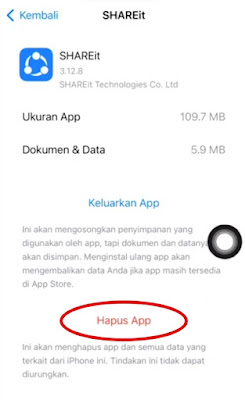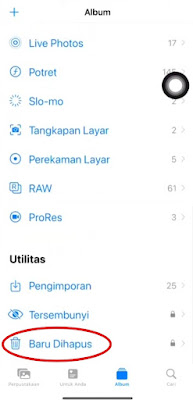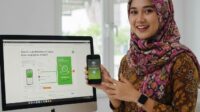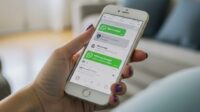Cara Bersihkan Cache di iPhone – iPhone tetap menjadi smartphone premium dengan beragam fitur canggih dan menarik. Tak heran, perangkat ini tidak memerlukan tambahan memori eksternal. Namun, penggunanya mungkin mengalami kendala seperti hang, dan salah satu solusinya adalah dengan membersihkan cache di iPhone.
Kamu pasti menyimpan berbagai data dan file di perangkatmu, terutama jika kapasitas memorinya besar. Seiring waktu, semakin banyak aplikasi dan file yang tersimpan, performa ponsel bisa menurun, menjadi lebih lambat, dan rentan mengalami lag.
Pengguna iPhone yang kehabisan ruang pun diwajibkan membersihkan file sampah secara berkala, setidaknya sehari sekali. Disamping itu, kamu tidak perlu menggunakan aplikasi untuk menghapus cache yang tersimpan lho. Semuanya bisa dilakukan dengan cepat, mudah, dan sat set.
Cara Bersihkan Cache di iPhone
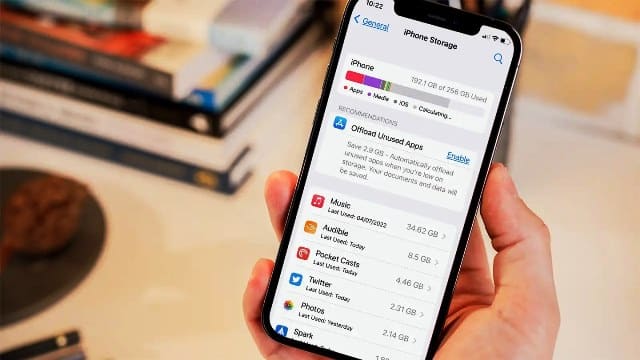
Jangan khawatir kalau memori iPhone hampir habis karena file sampahnya bisa dihapus dengan mudah. Kami sudah merangkum sejumlah tutorial agar kamu dapat membersihkan data tersebut lebih cepat. Seperti kami sebutkan sebelumnya kalau prosesnya bisa dilakukan tanpa aplikasi apa pun lho.
Cara 1. Bersihkan Cache di iPhone Lewat Pengaturan
Kamu dapat menghapus semua file sampah dengan menghilangkan sejumlah aplikasi lewat setelan di iPhone. Berikut tutorialnya yang bisa dicoba, yaitu:
Langkah 1: Buka Pengaturan ✅
- Buka aplikasi Pengaturan atau Setting di iPhone kamu.
- Geser ke bawah untuk menemukan menu Umum atau General.
- Jika sudah ketemu, tekan tombol tersebut.
Langkah 2: Pilih Menu Penyimpanan iPhone ✅
- Pilih menu Penyimpanan iPhone atau iPhone Storage di bagian bawah.
Langkah 3: Cari Aplikasi ✅
- Cek sejumlah aplikasi yang sudah terpasang, kemudian tentukan salah satu pilihanmu.
- Pastikan aplikasinya jarang digunakan, misalnya Share It.
Langkah 4: Klik Hapus Aplikasi ✅
- Kamu bisa mengetuk opsi Hapus Aplikasi untuk menghilangkannya dari ponselmu.
- Memori RAM pun akan bertambah otomatis.
Cara 2. Bersihkan Cache di iPhone Lewat Galeri
Pengguna iPhone pun dapat membersihkan cache yang menumpuk via galeri lho. Sejumlah foto dan video yang tidak terlalu penting bisa dihapus dengan mengikuti panduan berikut:
Langkah 1: Buka Aplikasi Galeri ✅
- Buka aplikasi Galeri di iPhone kamu terlebih dulu.
- Usap ke bawah sampai menemukan menu Baru Dihapus atau Recently Deleted.
- Kalau sudah ketemu, ketuk opsi tersebut.
Langkah 2: Pilih Menu Hapus Semua ✅
- Pada halaman berikutnya, kamu akan melihat semua foto dan video yang baru saja dihapus. Semuanya masih memakan ruang di ponselmu.
- Klik Menu dengan mengetuk simbol titik tiga yang ada di bagian kanan bawah.
- Pilih menu Hapus Semua.
Langkah 3: Klik Hapus dari iPhone Ini ✅
- Klik Hapus dari iPhone Ini yang warna merah.
- Tunggu beberapa saat sampai semua file terhapus dan memori RAM bertambah otomatis.
Cara 3. Bersihkan Cache di iPhone Lewat Safari
Aktivitas browsing pun dapat memakan ruang cukup banyak di iPhone. Kamu bisa membersihkan file sampah di Safari lewat tutorial di bawah ini:
Langkah 1: Buka Pengaturan ✅
- Buka aplikasi Pengaturan di iPhone kamu terlebih dulu.
- Geser ke bawah dan temukan menu Safari.
Langkah 2: Pilih Menu Bersihkan Riwayat & Data Situs Web ✅
- Pada halaman selanjutnya, tekan tombol Bersihkan Riwayat & Data Situs Web.
Langkah 3: Klik Bersihkan Riwayat ✅
- Klik Bersihkan Riwayat.
- Semua file cache akan terhapus secara otomatis.
Kamu pasti menyimpan berbagai data dan file di perangkatmu, terutama jika kapasitas memorinya besar. Seiring waktu, semakin banyak aplikasi dan file yang tersimpan, performa ponsel bisa menurun, menjadi lebih lambat, dan rentan mengalami lag.
Namun, jangan khawatir tentang memori internal yang penuh! Kamu bisa membersihkan cache di iPhone tanpa aplikasi tambahan dengan cara yang mudah dan praktis. Langkah-langkah sederhana ini bisa membantu meningkatkan performa perangkat tanpa perlu repot. Semoga membantu!